CAD如何将三维立体图转换为三视图?
溜溜自学 室内设计 2021-08-03 浏览:2831
大家好,我是小溜,在我们日常工作中使用“CAD软件”会遇到各种各样的问题,不管是新手还是高手都会遇到自己不知道的问题,比如“CAD怎么将三维立体图转换为三视图?”,下面小编就讲解一下怎么解决该问题吧,此教程共分为11个步骤,小编用的是联想天逸台式电脑,电脑操作系统版本以Win7为例,希望能帮助到各位小伙伴!
工具/软件
电脑型号:联想(Lenovo)天逸510S
操作系统:Windows7
软件名称:CAD2016
步骤/教程
1、打开CAD,导入要转换为三视图的实体。
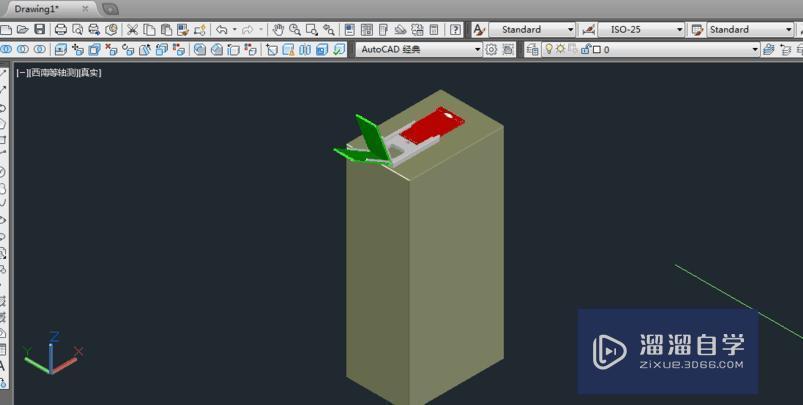
2、接着把模型空间转变成布局空间。
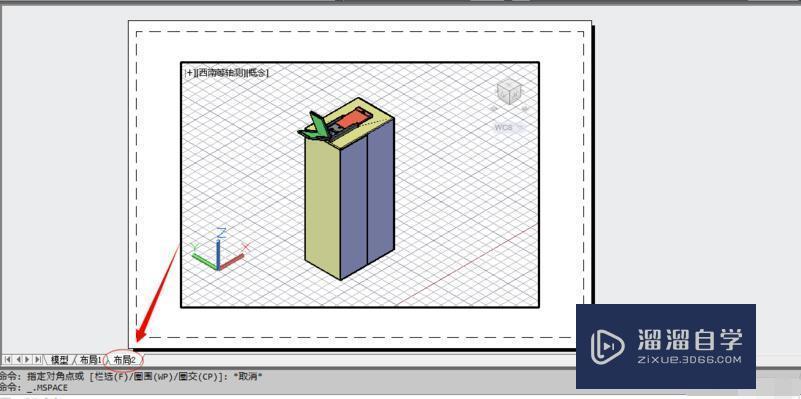
3、接着缩放布局空间,将自己的图框插入布局中去。
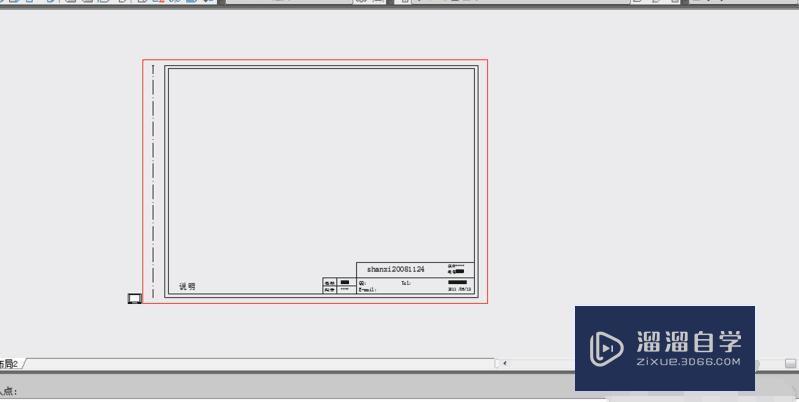
4、点击上方工具栏的视图按钮,在下拉菜单中找到视口,然后在子菜单中选择新建四个视口。
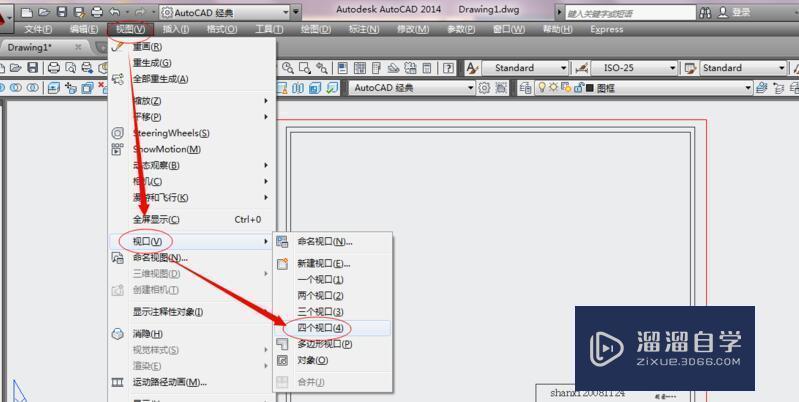
5、在图框里面选择好新建视口的位置,双击激活左上角的第一个视口调整为主视图。依次调整好视图然后锁定窗口。
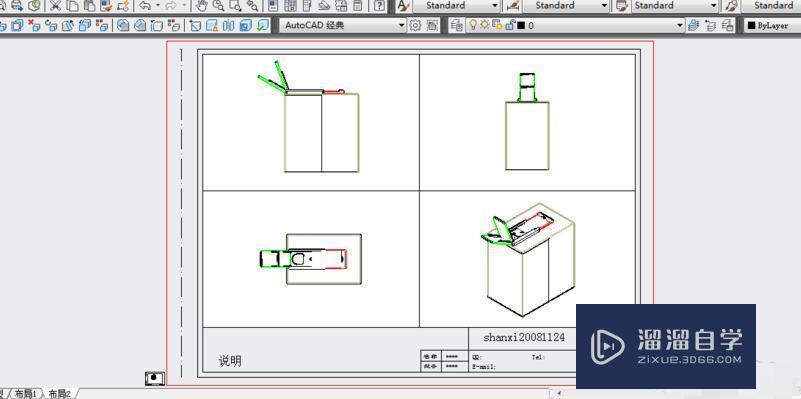
6、叫接下来我们要将新建的窗口线去掉,按照下面的方法操作。
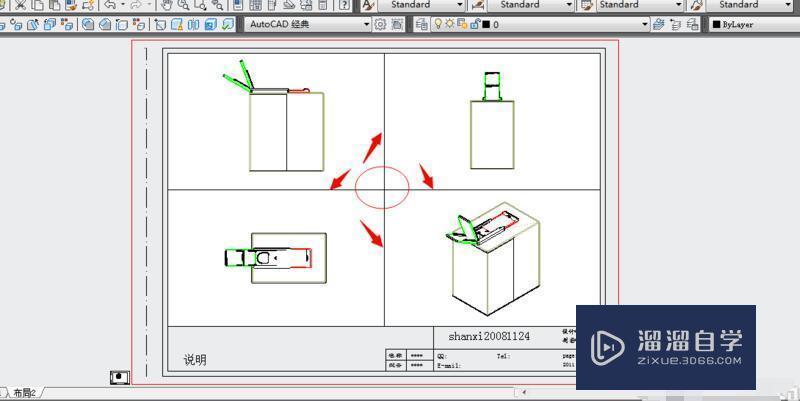
7、首先我们打开图层管理器,然后新建一个图层,并将其命名为“视口”,接着关闭图层管理器。
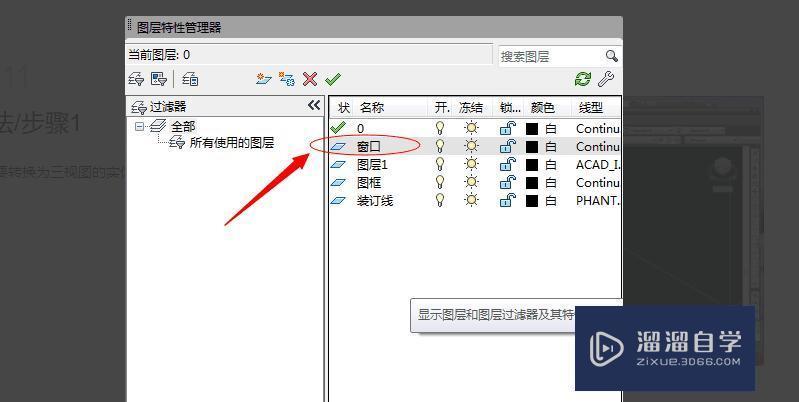
8、选择视口线框,然后在图层管理器中选择刚才新建的视口图层,然后点击图层开关将视口图层关闭。
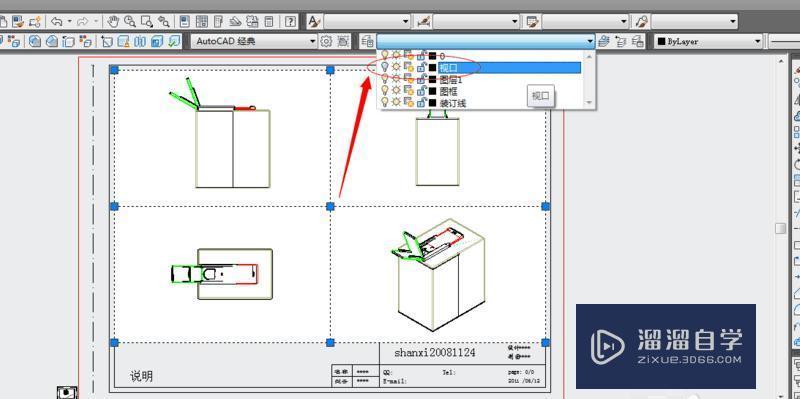
9、接下来确认关闭视口图层。
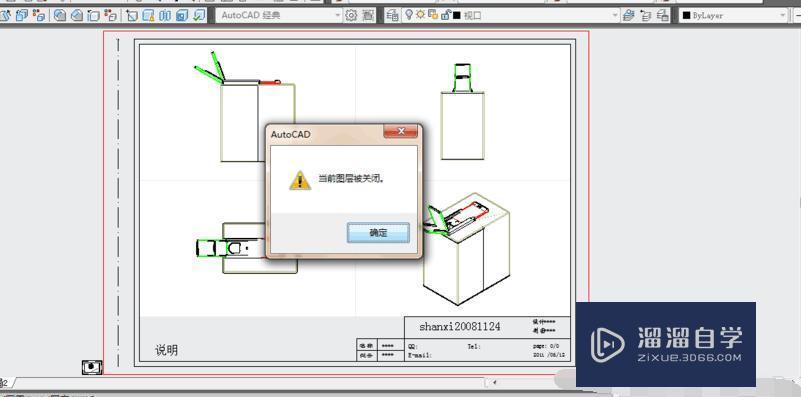
10、这时我们就将视口的线去掉了。
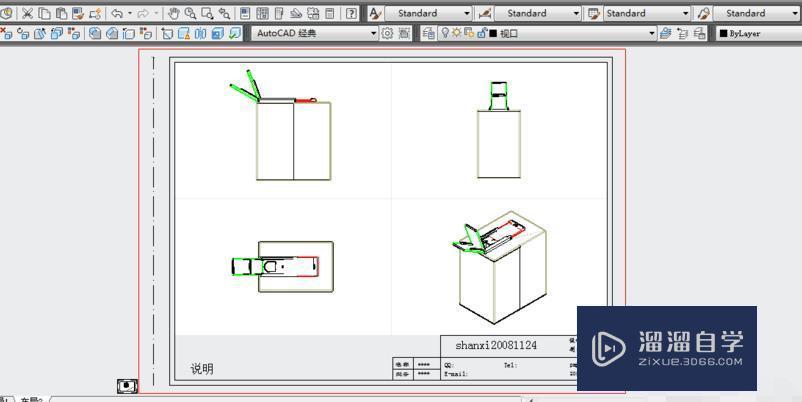
11、去掉窗口线后,然后对图形进行标,这样就完成了三视图的转换。
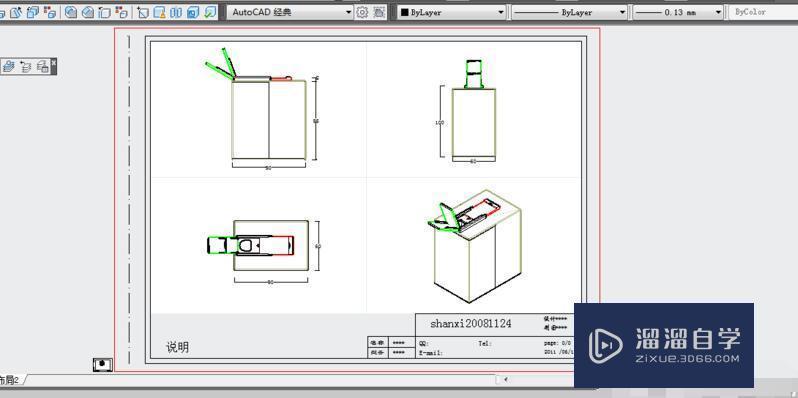
相关文章
距结束 06 天 03 : 11 : 31
距结束 01 天 15 : 11 : 31
首页









